Problémák a Wi-Fi kommunikációval
Ha problémái vannak a Wi-Fi kommunikációval:
Â
Győződjön meg róla, hogy a számítógép vagy hálózat, melyre csatlakozni kíván,
üzemel, és rendelkezik vezeték nélküli hozzáférési ponttal.
Â
Győződjön meg róla, hogy a bázisállomás vagy hozzáférési pont használati
utasításainak megfelelően állította be a szoftvert.
66
4. fejezet
Probléma, bemutatom a megoldást
Â
Győződjön meg róla, hogy a MacBookPro gépe a másik számítógép vagy a hálózati
hozzáférési pont antennájának hatókörében van. A közeli elektronikus eszközök
vagy fémszerkezetek zavarhatják a vezeték nélküli adatátvitelt és csökkenthetik ezt
a hatókört. A számítógép elforgatása vagy áthelyezése javíthatja a vétel minőségét.
Â
Ellenőrizze a Wi-Fi (Z) állapotjelző ikonját a menüsoron. Legfeljebb négy sáv
látható, mely a jel erősségét mutatja. Ha nem látja a sávokat, próbálkozzon
helyváltoztatással.
Â
Az online súgó megnyitásához válassza a Súgó > Súgóközpont menüpontot, majd
keressen a „wi-fi” kifejezésre. További tudnivalókért tekintse meg a vezeték nélküli
eszközhöz mellékelt használati útmutatót is.